电脑和手机同时使用YiLu代理
如果您想要在多个环境中同时使用YiLu代理,比如同时在本地浏览器,指纹浏览器和手机端使用YiLu代理,可以参考下方使用教程:
1.YiLu "程序" 界面:
① 如需在本地浏览器中使用YiLu代理,则需要把本地浏览器拖入到“程序”里,如Chrome,火狐或Edge等浏览器;
② 如需在指纹浏览器中使用YiLu代理,需随意拖入一个软件到程序里,不可以将指纹浏览器拖入到程序里,否则会导致连接不稳定。
③ 如需在手机里使用YiLu,随意托入一个软件到“程序”里即可;
④ 综合以上所述,不管是在本地浏览器使用,还是指纹浏览器或者手机里使用,都可以将本地浏览器添加到程序里,如Chrome,火狐或Edge等浏览器。
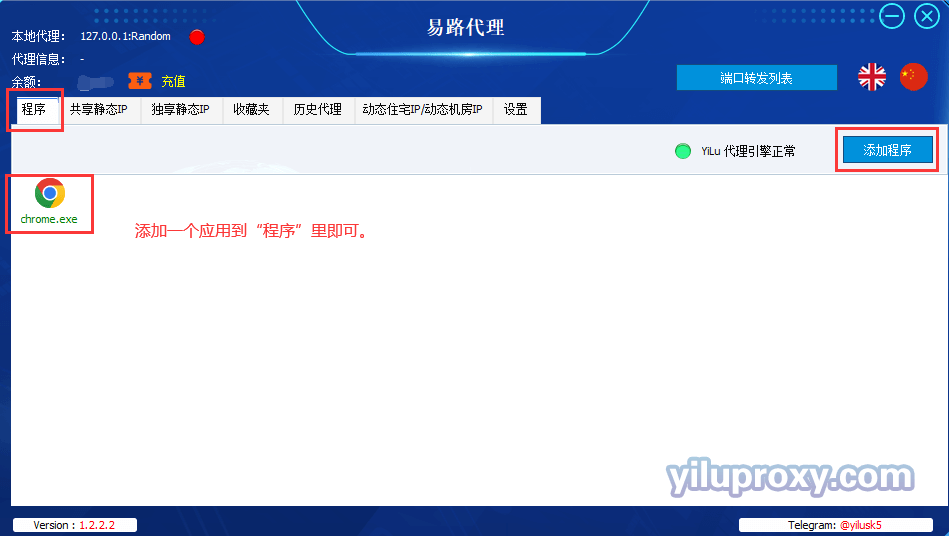
2.YiLu “设置”界面:
① 代理端口:随机或自定义都可以;
② 转发端口:根据自己需求设置端口范围,如5500-5510,则表示可以同时转发使用多个端口,每个端口需设置一个IP;
③ 监听地址:电脑和手机同时使用时,需选择0.0.0.0或本机局域网IP;
④ 使用代理IP超过24小时:根据自己需求设置自动续费或断开;
⑤ 代理引擎设置:选择“YiLu便携代理引擎”;
⑥ 代理规则:选择仅 “代理” YiLu “程序” 选项卡中的应用程序,其他通过您的本地网络;
⑦ 其他按照默认选择即可;
⑧保存设置。
注:
① 如同时在本机浏览器、指纹浏览器或手机里使用YiLu同一条线路或多条线路,监听地址必须选择“0.0.0.0或本机局域网IP”,除监听地址设置不同外,其他设置都一样,也可参考相关教程;
② 在使用YiLu代理时,YiLu客户端必须打开,不可关闭,关闭后会导致连接失败并且所有端口都会释放, 释放后需重新设置端口。
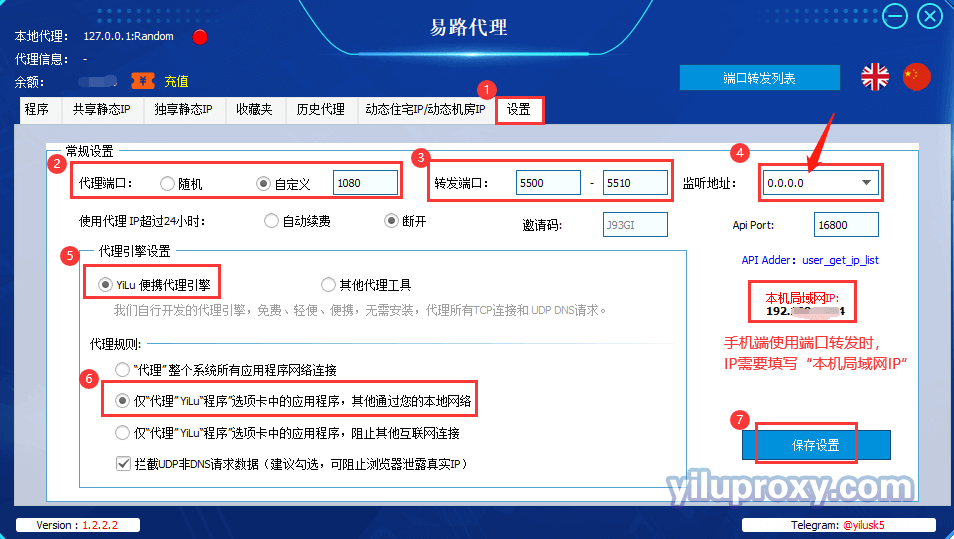
3.共享/独享静态IP、动态住宅/机房IP端口转发设置:
① 选择一个IP;
② 右击选择“转发端口到代理”;
③ 选择自己所需“端口”, 设置后也可在“端口转发列表”中查看IP具体信息。
注:
① Used表示该端口设置了IP, free表示该端口属于空闲状态,未设置IP;
② 所有IP端口转发设置方法一样。
本地谷歌浏览器可参考:谷歌浏览器 - YiLu静态IP端口转发教程。
本地火狐浏览器设置可参考:火狐浏览器- YiLu静态IP端口转发教程。
指纹浏览器可参考:VMLogin设置教程;Mulogin设置教程;AdsPower设置教程;Mutilogin设置教程。
安卓手机可参考: 安卓 v2rayNG多端口转发教程。
iPhone手机可参考: iPhone小火箭静态IP设置教程。
模拟器教程可参考:雷电模拟器静态IP设置教程。
4.动态住宅/机房IP设置(账号密码):
① 点击“动态住宅IP/动态机房IP”;
② 选择自己所需IP类型;如“动态住宅IP”或“动态机房IP”;
③ 选择所需国家、州、城市(动态机房IP暂不支持选择州和城市);
④ 选择生成IP的格式; 如“IP:端口:用户名:密码:”或“用户名:密码@IP:端口”;
⑤ 选择要生成的IP数量;
⑥ 点击“提取(HTTP/Socks5)”按钮提取IP信息;
⑦ 复制生成的IP:端口:用户名:密码,然后填入到Chrome, Firefox, Edge等本地浏览器或指纹浏览器中, 手机使用可以直接扫右边的二维码添加代理(代理类型支持Socks5和HTTP);
本地谷歌浏览器设置可参考:谷歌浏览器 - Yilu动态IP设置教程。
本地火狐浏览器设置可参考:火狐浏览器- YiLu动态IP设置教程。
指纹浏览器可参考:VMLogin设置教程;Mulogin设置教程;AdsPower设置教程;Mutilogin设置教程。
安卓手机可参考:安卓 v2rayNG动态IP设置教程。
iPhone手机可参考:iPhone小火箭动态IP设置教程。
模拟器教程可参考:雷电模拟器动态IP设置教程。